转载 - 使用Strongswan来搭建IPSec VPN
本文主要是备份之前一直存储在为知笔记上的一篇文章, 不知道原作者是谁, 我每次安装strongswan都是参考这篇文章, 这篇文章写得很详细, 照着做就能搭建出来. 如果作者看到了, 文章下方评论下, 我将加上转载链接, 同时本文将在原文基础上改为CentOS, 并保留原Ubuntu的文体, 便于原作者辨认, 同时辅以Linode Japan2的真实操作为示例.
(English version translate by GPT-3.5)
本来Strongswan搭建IKEv2 VPN有一篇很好的教程(在nsshell.com上),但是貌似nsshell.com貌似挂了(反正我打不开),于是我就做个搬运,把教程拿过来。。正好原文中有一两处遗漏,我也好补上去。
软件
Strongswan 5.7.2 MD5: d449aa1936218a42e34c32494947308b 官网下载 RuterFu My Storage
条件:
RAM大小合适的VPS或者服务器(96MB RAM就足够了,64MB RAM未测试)
可以是OpenVZ,但注意看教程中标注的针对OpenVZ的特殊步骤。
本文采用Linode Japan2服务器作为其安装环境, 系统CentOS 7.6
p.s. Linode还有20多美元反正安装下就几毛而已…
这个Ping还是一如既往的不稳定…
附系统版本
1 | [root@li****-18 ~]# cat /etc/centos-release |
过程
准备工作
请在虚拟机或服务器上安装好CentOS操作系统,32位、64位均可,本文使用7.6的版本,执行以下命, 将PAM库和SSL库安装在系统中
1
yum install pam-devel openssl-devel make gcc wget -y
下载最新的strongswan源代码
1
2
3[root@li****-18 ~]# wget -c https://download.strongswan.org/strongswan-5.7.2.tar.gz
[root@li****-18 ~]# tar -zxvf strongswan-5.7.2.tar.gz
[root@li****-18 ~]# cd strongswan-5.7.2编译
OpenVZ执行
1
2
3
4
5
6./configure --enable-eap-identity --enable-eap-md5 --enable-eap-mschapv2 \
--enable-eap-tls --enable-eap-ttls --enable-eap-peap --enable-eap-tnc \
--enable-eap-dynamic --enable-eap-radius --enable-xauth-eap \
--enable-xauth-pam --enable-dhcp --enable-openssl --enable-addrblock \
--enable-unity --enable-certexpire --enable-radattr --enable-tools \
--enable-openssl --disable-gmp --enable-kernel-libipsec其他服务器执行(本文执行这段)
1
2
3
4
5
6./configure --enable-eap-identity --enable-eap-md5 --enable-eap-mschapv2 \
--enable-eap-tls --enable-eap-ttls --enable-eap-peap --enable-eap-tnc \
--enable-eap-dynamic --enable-eap-radius --enable-xauth-eap --enable-xauth-pam \
--enable-dhcp --enable-openssl --enable-addrblock --enable-unity \
--enable-certexpire --enable-radattr --enable-openssl --disable-gmp \
--prefix=/usr/local/strongswan当输出以下内容, 表示成功
1
2
3
4
5
6
7
8
9
10
11
12
13..........
config.status: creating config.h
config.status: executing depfiles commands
config.status: executing libtool commands
strongSwan will be built with the following plugins
-----------------------------------------------------
libstrongswan: aes des rc2 sha2 sha1 md5 random nonce x509 revocation constraints pubkey pkcs1 pkcs7 pkcs8 pkcs12 pgp dnskey sshkey pem openssl fips-prf curve25519 xcbc cmac hmac
libcharon: attr kernel-netlink resolve socket-default stroke vici updown eap-identity eap-md5 eap-mschapv2 eap-dynamic eap-radius eap-tls eap-ttls eap-peap eap-tnc xauth-generic xauth-eap xauth-pam dhcp certexpire radattr addrblock unity counters
libtnccs: tnc-tnccs
libtpmtss:
[root@li****-18 strongswan-5.7.2]#等待这个过程结束后,执行以下命令(make会进行源码编译操作, 受主机性能影响, 需要点时间):
1
make && make install
耐心地等待编译,性能不同编译所需时间也有所不同
创建环境变量
进入
/usr/local/strongswan/sbin/目录1
[root@li****-18 strongswan-5.7.2]# cd /usr/local/strongswan/sbin/
记下这个目录, 然后编辑/etc/profile, 添加
export PATH=/usr/local/strongswan/sbin:$PATH1
2
3
4vi /etc/profile
追加
export PATH=/usr/local/strongswan/sbin:/usr/local/strongswan/bin:$PATH
按:wq保存并退出生效环境变量
source /etc/profile1
2
3
4
5
6
7
8
9[root@li****-18 sbin]# source /etc/profile
[root@li****-18 sbin]#
这时候运行ipsec version就会出现以下内容
[root@li****-18 sbin]# ipsec version
Linux strongSwan U5.7.2/K3.10.0-957.el7.x86_64
University of Applied Sciences Rapperswil, Switzerland
See 'ipsec --copyright' for copyright information.
[root@li****-18 sbin]#
配置strongswan和证书
生成CA证书, 生成私钥
1
2在这里之前建议到一个新的目录, 我这里选择/home/ssl目录(自己创建), 然后接着以下命令
ipsec pki --gen --outform pem > ca.pem利用私钥,签名CA证书
1
ipsec pki --self --in ca.pem --dn "C=com, O=myvpn, CN=VPN CA" --ca --outform pem >ca.cert.pem
服务器证书 生成私钥
1
ipsec pki --gen --outform pem > server.pem
用CA证书签发服务器证书
首先确认访问服务器的IP地址或域名,连接时不可使用其它地址,只能使用证书中的地址,请将下面一句命令中的123.123.123.123替换为自己服务器的IP地址或域名,连接时使用,一共需要替换两处。1
2
3
4ipsec pki --pub --in server.pem | ipsec pki --issue --cacert ca.cert.pem \
--cakey ca.pem --dn "C=com, O=myvpn, CN=123.123.123.123" \
--san="123.123.123.123" --flag serverAuth --flag ikeIntermediate \
--outform pem > server.cert.pem客户端证书 生成私钥
1
ipsec pki --gen --outform pem > client.pem
利用CA签名客户端证书
1
ipsec pki --pub --in client.pem | ipsec pki --issue --cacert ca.cert.pem --cakey ca.pem --dn "C=com, O=myvpn, CN=VPN Client" --outform pem > client.cert.pem
生成pkcs12证书
1
2
3
4
5
6
7
8
9
10
11
12
13
14
15
16
17
18
19openssl pkcs12 -export -inkey client.pem -in client.cert.pem -name "client" -certfile ca.cert.pem -caname "VPN CA" -out client.cert.p12
这里需要输入密码, 随便输入一个即可, 注意2次密码要一致, 至此, 运行的命令如下
[root@li****-18 sbin]# cd /home
[root@li****-18 home]# mkdir ssl
[root@li****-18 home]# cd ssl
[root@li****-18 ssl]# ipsec pki --gen --outform pem > ca.pem
[root@li****-18 ssl]# ipsec pki --self --in ca.pem --dn "C=com, O=myvpn, CN=VPN CA" --ca --outform pem >ca.cert.pem
[root@li****-18 ssl]# ipsec pki --gen --outform pem > server.pem
[root@li****-18 ssl]# ipsec pki --pub --in server.pem | ipsec pki --issue --cacert ca.cert.pem \
> --cakey ca.pem --dn "C=com, O=myvpn, CN=139.***.***.18" \
> --san="139.***.***.18" --flag serverAuth --flag ikeIntermediate \
> --outform pem > server.cert.pem
[root@li****-18 ssl]# ipsec pki --gen --outform pem > client.pem
[root@li****-18 ssl]# ipsec pki --pub --in client.pem | ipsec pki --issue --cacert ca.cert.pem --cakey ca.pem --dn "C=com, O=myvpn, CN=VPN Client" --outform pem > client.cert.pem
[root@li****-18 ssl]# openssl pkcs12 -export -inkey client.pem -in client.cert.pem -name "client" -certfile ca.cert.pem -caname "VPN CA" -out client.cert.p12
Enter Export Password:
Verifying - Enter Export Password:
[root@li****-18 ssl]#安装证书
1
2
3
4
5cp -r ca.cert.pem /usr/local/strongswan/etc/ipsec.d/cacerts/
cp -r server.cert.pem /usr/local/strongswan/etc/ipsec.d/certs/
cp -r server.pem /usr/local/strongswan/etc/ipsec.d/private/
cp -r client.cert.pem /usr/local/strongswan/etc/ipsec.d/certs/
cp -r client.pem /usr/local/strongswan/etc/ipsec.d/private/证书安装完成,接下来配置strongswan,编辑
/usr/local/strongswan/etc/ipsec.conf以下操作建议备份原文件
1
2
3
4
5
6
7
8
9
10
11
12
13
14
15
16
17
18
19
20
21
22
23
24
25
26
27
28
29
30
31
32
33
34
35
36
37
38
39
40
41
42
43
44
45
46
47
48
49
50
51
52
53
54
55config setup
uniqueids=never
conn iOS_cert
keyexchange=ikev1
# strongswan version >= 5.0.2, compatible with iOS 6.0,6.0.1
fragmentation=yes
left=%defaultroute
leftauth=pubkey
leftsubnet=0.0.0.0/0
leftcert=server.cert.pem
right=%any
rightauth=pubkey
rightauth2=xauth
rightsourceip=10.31.2.0/24
rightcert=client.cert.pem
auto=add
conn android_xauth_psk
keyexchange=ikev1
left=%defaultroute
leftauth=psk
leftsubnet=0.0.0.0/0
right=%any
rightauth=psk
rightauth2=xauth
rightsourceip=10.31.2.0/24
auto=add
conn networkmanager-strongswan
keyexchange=ikev2
left=%defaultroute
leftauth=pubkey
leftsubnet=0.0.0.0/0
leftcert=server.cert.pem
right=%any
rightauth=pubkey
rightsourceip=10.31.2.0/24
rightcert=client.cert.pem
auto=add
conn windows7
keyexchange=ikev2
ike=aes256-sha1-modp1024!
rekey=no
left=%defaultroute
leftauth=pubkey
leftsubnet=0.0.0.0/0
leftcert=server.cert.pem
right=%any
rightauth=eap-mschapv2
rightsourceip=10.31.2.0/24
rightsendcert=never
eap_identity=%any
auto=add编辑
/usr/local/strongswan/etc/strongswan.conf1
2
3
4
5
6
7
8
9
10
11
12charon {
load_modular = yes
compress = yes
plugins {
include strongswan.d/charon/*.conf
}
dns1 = 8.8.8.8
dns2 = 8.8.4.4
nbns1 = 8.8.8.8
nbns2 = 8.8.4.4
}
include strongswan.d/*.conf编辑
/usr/local/strongswan/etc/ipsec.secrets中的用户名、密码1
2
3
4: RSA server.pem
: PSK "[预共享密钥]"
: XAUTH "[预共享密钥]"
[用户名] %any : EAP "[密码]"注意将PSK、XAUTH处的
预共享密钥编辑为唯一且私密的字符串,并且将[用户名]改为自己想要的登录名,[密码]改为自己想要的密码[]符号去掉,可以添加多行,得到多个用户。
修改系统转发以及防火墙配置
首先编辑
/etc/sysctl.conf,将net.ipv4.ip_forward=1一行前面的#号去掉,保存后执行sysctl -p, 输出如下1
2
3
4[root@li****-18 etc]# vi /etc/sysctl.conf
[root@li****-18 etc]# sysctl -p
net.ipv4.ip_forward = 1
[root@li****-18 etc]#接下来修改iptables。
OpenVZ执行
1
2
3
4
5
6
7
8
9
10iptables -A FORWARD -m state --state RELATED,ESTABLISHED -j ACCEPT
iptables -A FORWARD -s 10.31.2.0/24 -j ACCEPT
iptables -A INPUT -i venet0 -p esp -j ACCEPT
iptables -A INPUT -i venet0 -p udp --dport 500 -j ACCEPT
iptables -A INPUT -i venet0 -p tcp --dport 500 -j ACCEPT
iptables -A INPUT -i venet0 -p udp --dport 4500 -j ACCEPT
iptables -A INPUT -i venet0 -p udp --dport 1701 -j ACCEPT
iptables -A INPUT -i venet0 -p tcp --dport 1723 -j ACCEPT
iptables -A FORWARD -j REJECT
iptables -t nat -A POSTROUTING -s 10.31.2.0/24 -o venet0 -j MASQUERADE其它服务器执行
1
2
3
4
5
6
7
8
9
10iptables -A FORWARD -m state --state RELATED,ESTABLISHED -j ACCEPT
iptables -A FORWARD -s 10.31.2.0/24 -j ACCEPT
iptables -A INPUT -i eth0 -p esp -j ACCEPT
iptables -A INPUT -i eth0 -p udp --dport 500 -j ACCEPT
iptables -A INPUT -i eth0 -p tcp --dport 500 -j ACCEPT
iptables -A INPUT -i eth0 -p udp --dport 4500 -j ACCEPT
iptables -A INPUT -i eth0 -p udp --dport 1701 -j ACCEPT
iptables -A INPUT -i eth0 -p tcp --dport 1723 -j ACCEPT
iptables -A FORWARD -j REJECT
iptables -t nat -A POSTROUTING -s 10.31.2.0/24 -o eth0 -j MASQUERADE由于CentOS7的防火墙由firewall-cmd接管, 此处使用firewall-cmd进行配置
参考文章 IPSEC VPN on Centos 7 with StrongSwan
1
2
3
4
5
6
7
8firewall-cmd --zone=dmz --permanent --add-rich-rule='rule protocol value="esp" accept'
firewall-cmd --zone=dmz --permanent --add-rich-rule='rule protocol value="ah" accept'
firewall-cmd --zone=dmz --permanent --add-port=500/udp
firewall-cmd --zone=dmz --permanent --add-port=4500/udp
firewall-cmd --permanent --add-service="ipsec"
firewall-cmd --zone=dmz --permanent --add-masquerade
firewall-cmd --set-default-zone=dmz
firewall-cmd --reload接下来(公共部分)保存iptables配置并配置开机自动载入 如果使用了firewall-cmd配置, 跳过此项
1
2
3
4
5
6
7
8
9
10
11
12
13iptables-save > /etc/iptables.rules
将以下内容保存到/etc/rc.local
iptables-restore < /etc/iptables.rules
chmod +x /etc/rc.d/rc.local
以上命令如下
[root@li****-18 etc]# iptables-save > /etc/iptables.rules
[root@li****-18 etc]# vi /etc/rc.local
保存上面 iptables-restore这一段, :wq保存并退出
[root@li****-18 etc]# chmod +x /etc/rc.d/rc.local
[root@li****-18 etc]#
启动strongswan
1
2
3[root@li****-18 etc]# ipsec start
Starting strongSwan 5.7.2 IPsec [starter]...
[root@li****-18 etc]#尝试连接
WindowsPhone, 木有设备, 就不做示例了
WP8.1手机安装ca.cert.pem,进入设置-VPN添加IKEv2连接,地址为证书中的地址或IP,通过用户名-密码连接。
Windows
Windows连接也是一样,但注意将证书导入本地计算机而不是当前用户的“受信任的证书颁发机构”。
安全地复制服务器的
ca.cert.pem到本地目录Win + R打开运行, 输入mmc
文件 - 添加/删除管理单元
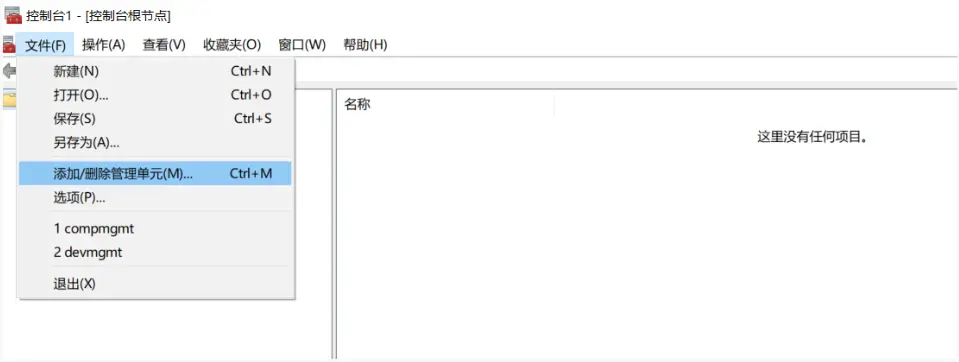添加证书 - 计算机账户 - 本地计算机(运行此控制台的计算机) - 确定
打开证书 - 受信任的根证书颁发机构 - 证书右键 - 所有任务 - 导入
导入ca.cert.pem, 文件 - 将所有证书导入到受信任的根证书颁发机构 - 完
打开设置 - 网络 - VPN - 添加VPN连接
1. VPN提供商 - Windows内置
2. 连接名称 - 随意
3. 服务器名称或地址 - 填写服务器IP地址
4. VPN类型 - IKEv2
5. 登陆信息的类型 - 用户名和密码(不要选证书)
6. 用户名 密码 - 填写服务器的用户名密码点击连接, 连接会成功, 但是无法上网
此时windows还是没有走VPN, 查询后得到Windown10会默认开启
Split-Tunneling的玩意, 导致流量不走VPN, 解决方案如下
参考官方文档 Introduction to strongSwan: Forwarding and Split-Tunneling
参考文章 WIN10能连上VPN,却无法访问网页
1. 打开PowerShell, 输入命令: `Set-VpnConnection "第七步的 连接名称" -SplitTunneling 0` 2. 参考[WIN10能连上VPN,却无法访问网页](https://blog.csdn.net/gaojinshan/article/details/51249147)解决- 问题解决后, 再次连接, 完成.
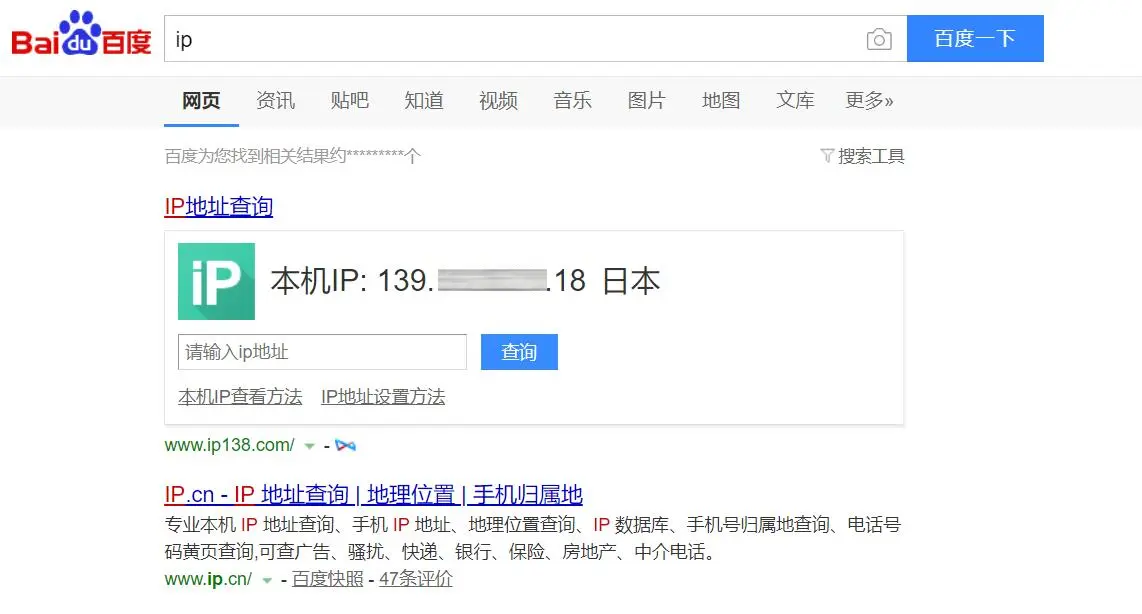iPhone
iOS/Android/Mac OS X设备添加Cisco IPSec PSK验证方式,预共享密钥是/usr/local/strongswan/etc/ipsec.secrets中PSK后的字符串(不含引号),用户名密码同上,可以通过任意域名或IP连接,不需要证书
Mac 连接







